Published Book on Amazon
| All of IOT Starting with the Latest Raspberry Pi from Beginner to Advanced – Volume 1 | |
| All of IOT Starting with the Latest Raspberry Pi from Beginner to Advanced – Volume 2 |
출판된 한글판 도서
| 최신 라즈베리파이(Raspberry Pi)로 시작하는 사물인터넷(IOT)의 모든 것 – 초보에서 고급까지 (상) | |
| 최신 라즈베리파이(Raspberry Pi)로 시작하는 사물인터넷(IOT)의 모든 것 – 초보에서 고급까지 (하) |
Original Book Contents
23.5.2 시작
Python을 처음 배우는 가장 좋은 방법은 Python IDLE를 통하는 방법이다. Python IDLE은 window 환경에서 이용할 수도 있고, Terminal 환경에서도 이용할 수 있다.
23.5.2.1 Desktop GUI 환경에서의 시작
desktop이나 Applications Menu를 이용하여 Python을 시작할 수 있다.
메뉴 [Python 2]를 선택하면 Python version 2의 통합 개발환경을 사용할 수 있고, 메뉴 [Python 3]를 선택하면 Python version 3에 대한 통합 개발환경을 이용할 수 있다.
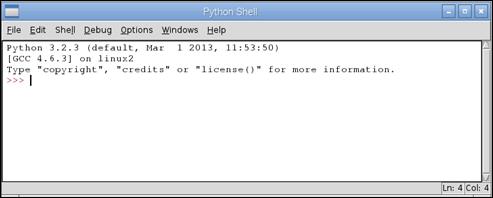
프로그램이 시작되면 다음과 같은 Python Shell 화면이 나타나는데, 이것이 프로그램을 작성하고 실행하는 작업화면이다.
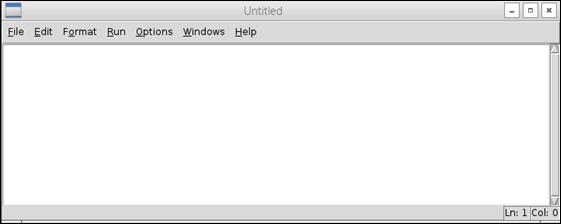
그림 23‑7 Python Shell 화면
하지만 이 Shell은 명령을 한 line씩 입력하도록 되어 있고 또 입력하지 마자 곧바로 실행되기 때문에 대량의 프로그램을 개발하는 것은 불편하다. 그래서 메뉴 File à New Window를 이용하여 새로운 화면을 열면, 대량의 프로그램을 일괄 입력하여 실행하거나 전체 내용을 파일로 저장하여 나중에 다시 사용할 수 있다
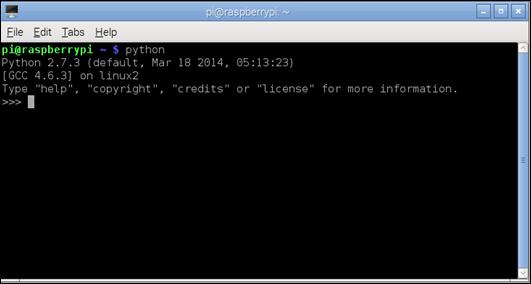
그림 23‑8 Python batch window
23.5.2.2 Terminal 환경에서의 작업
Terminal 화면에서 "python" 명령을 실행하면 Python 2 IDLE를 사용할 수 있고, "python3" 명령을 입력하면 Python 3 IDLE를 사용할 수 있다.
Terminal 화면에서 시작하면 다음과 같은 화면이 나타난다.
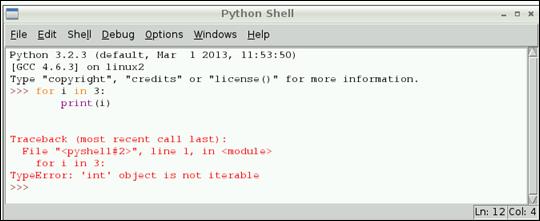
그림 23‑9 terminal에서의 Python